.jpg)
СОДЕРЖАНИЕ
1. НАСТРОЙКА СБОРА ДАННЫХ ИЗ MYTARGET
2. НАСТРОЙКА ПЕРЕДАЧИ ДАННЫХ В AMOCRM
Если вы не зарегистрированы в PostMonitor, то для настройки передачи данных необходимо зарегистрироваться.
 |
Благодаря данной интеграции, компании имеют возможность связываться с клиентами в короткие сроки, что дает возможность быстро обработать горячие лиды из myTarget, увеличивая вероятность конверсии из заявки в продажу.
ЧАСТЬ 1:
НАСТРОЙКА СБОРА ДАННЫХ ИЗ MYTARGET
Чтобы автоматически собрать данные из лид-форм "Lead Ads" и передать их в аmoCRM, необходимо перейти во вкладку "Интеграция".
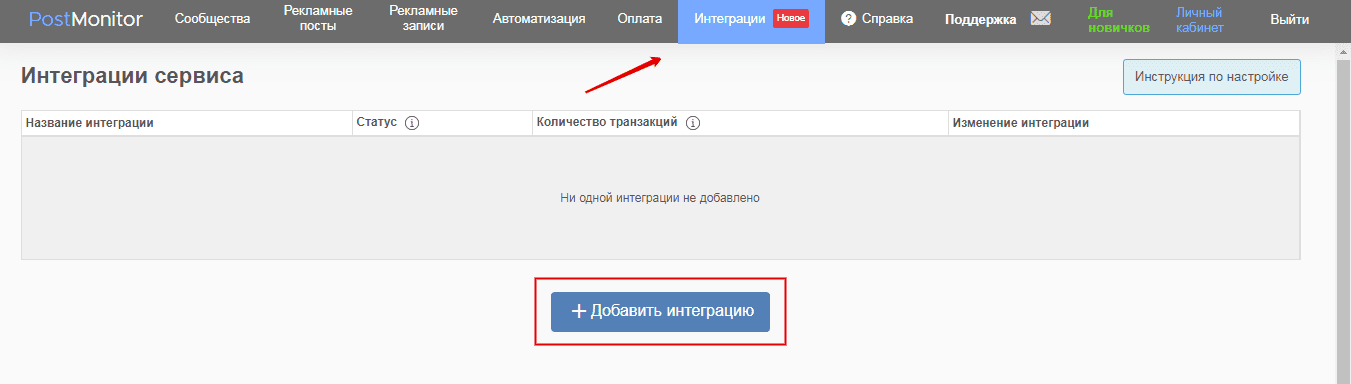
Затем нажать "+Добавить интеграцию". Появится окно выбора интеграции.
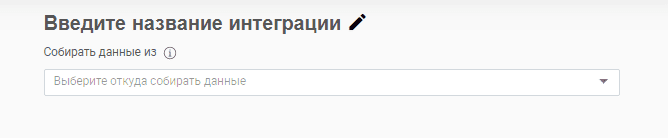
В поле "Собирать данные из" необходимо выбрать "Lead Ads myTarget".
После этого появится поле подключения myTarget (если эту платформу вы ранее не подключали к сервису).
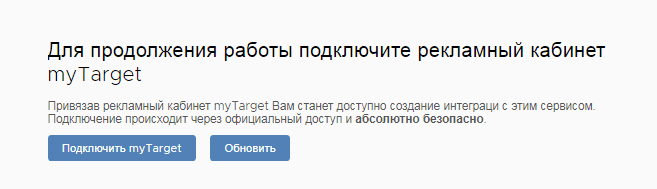
Необходимо будет подключить рекламный кабинет myTarget. Нажимаем на соответствующую кнопку. Далее разрешаем доступ.
Разрешение доступа в myTarget:
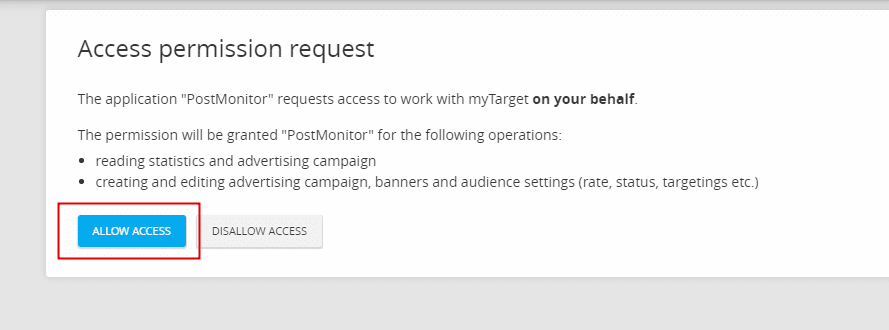
Вкладка с разрешением доступа будет открыта в новой вкладке. После разрешения доступа возвращайтесь на вкладку с Интеграцией, нажмите кнопку "Обновить". После этого появится возможность продолжить настройку интеграции.
После подключения myTarget появится следующее поле:
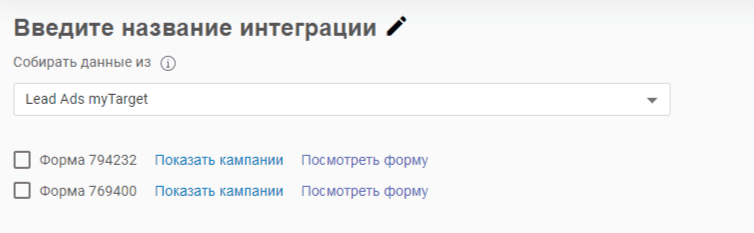
В этом поле необходимо выбрать лид-формы. Также есть возможность посмотреть, в каких кампаниях присутствует лид-форма. Для этого необходимо нажать на "Показать кампании". Нажав на "Посмотреть форму" откроется сама лид-форма в новом окне.
Выберите необходимые лид-формы и нажмите кнопку "Далее".
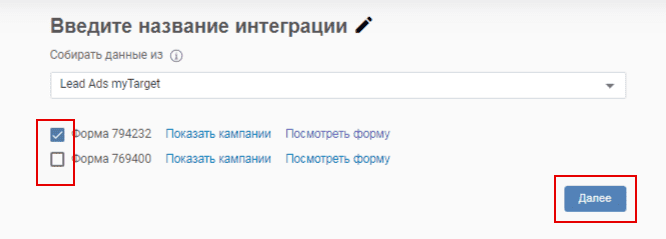
Появится новое поле.

Выберете в "Передавать данные в" amoCRM.
Если ранее не подключали CRM-систему, то появится поле подключения системы.
ЧАСТЬ 2:
НАСТРОЙКА ПЕРЕДАЧИ ДАННЫХ В AMOCRM
После выбора аmoCRM появится следующее поле:
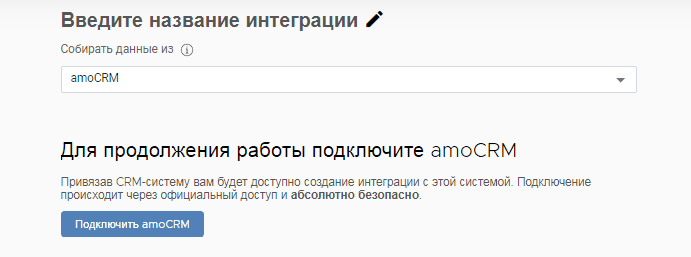
Необходимо нажать "Подключить аmoCRM". После этого появится следующее окно:
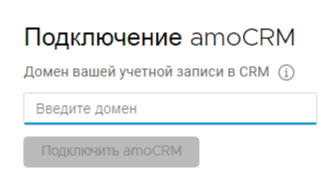
Необходимо ввести домен вашей учетной записи в CRM.
Посмотреть его можете в адресной строке браузера, обычно это xxxxx.amocrm.ru, где ххххх - это домен учетной записи. Далее нажмите на "Подключить amoCRM".
Откроется страница разрешения доступа и установки виджета amoCRM.
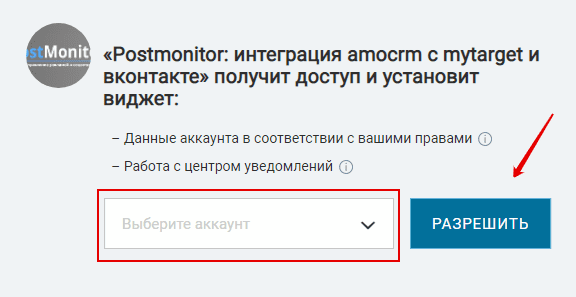
Выберете необходимый аккаунт и нажмите на кнопку "Разрешить".
После этого ваш аккаунт amoCRM подключится и можно будет продолжить создание интеграции.
После подключения появится поле распределения данных из лид-форм. Выберите в какие поля и разделы CRM-системы будут записываться данные лид-формы. Например, есть Лид-форма с тремя полями данных: Имя, Email, Номер телефона. В разделе "Контакты" выбираем эти данные напротив соответствующих полей.
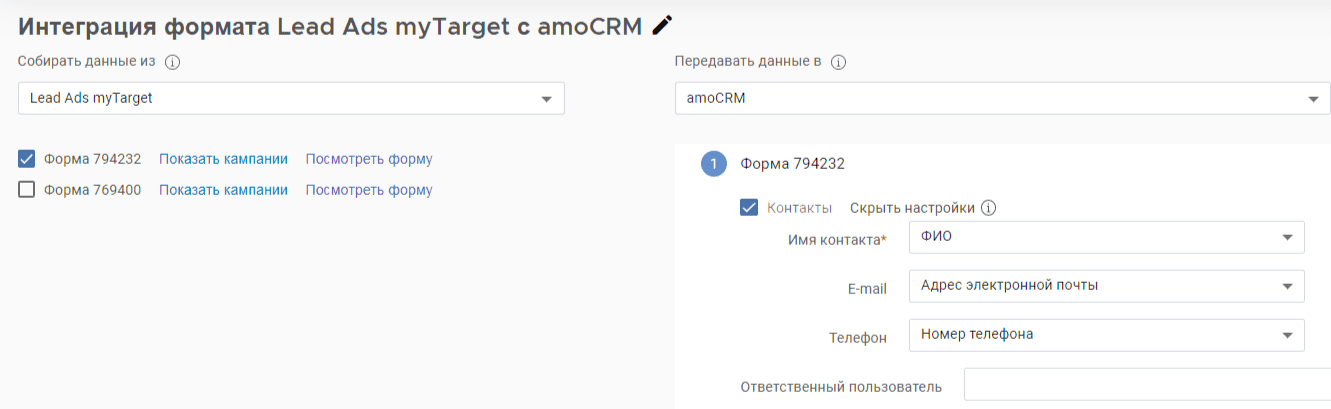
При необходимости можно задать, чтобы создалась задача или сделка, привязанная к контакту.
Поставив галочку у "Сделки", станут доступны настройки данного поля.
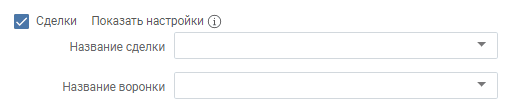
Вы можете выбрать данные из какого поля лид-формы будет отправлено в "Название сделки" и, если у вас две и более воронок, то необходимо выбрать воронку, где создастся сделка. Если у вас 1 воронка, то она будет выбрана автоматически.
Поставив галочку у "Задачи", для контакта будет создана задача, при этом необходимо выбрать данные из какого поля лид-формы будут передаваться в "Текст задачи".
После указания необходимых данных нажмите на "Сохранить интеграцию".
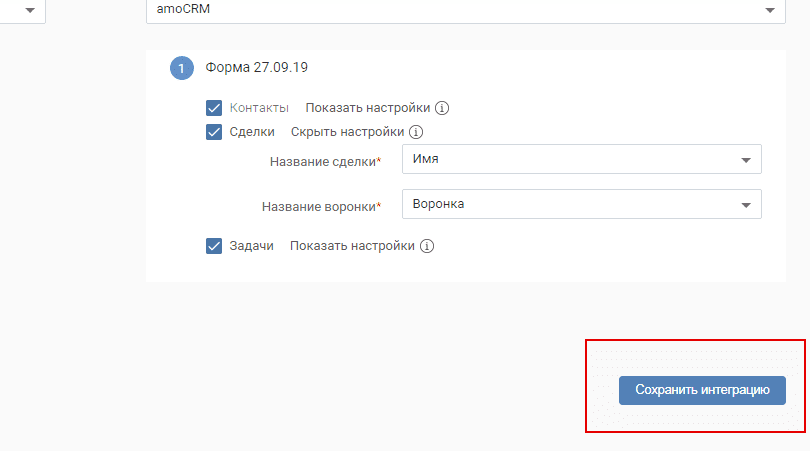
Интеграция появится в таблице:

По умолчанию процесс передачи данных остановлен. Чтобы запустить процесс передачи данных, нажмите на "Остановлена", а потом на "Запустить".

Процесс передачи данных лид-форм "Lead Ads" в amoCRM будет запущен.
Например, есть Лид-форма с тремя полями данных: Имя, Email и Номер телефона.
Как только клиент заполнит форму в lead Ads myTarget, в amoCRM создастся контакт и в него запишутся имя контакта, его email и номер телефона. При необходимости в настройках можно указать, чтобы на контакт создалась сделка или задача.
Смотрите также как настроить передачу данных из лид-форм различных рекламных платформ в CRM системы
| Настройка передачи данных | ||
|
Из ВКонтакте в |
Битрикс24 | Перейти к описанию |
| amoCRM | Перейти к описанию | |
| U-ON.Travel | Перейти к описанию | |
| Мегаплан | Перейти к описанию | |
|
Из myTarget в |
Битрикс24 | Перейти к описанию |
| U-ON.Travel | Перейти к описанию | |
| Мегаплан | Перейти к описанию | |
Переходите в сервис PostMonitor и попробуйте эти инструменты уже сейчас!
Если вы еще не регистрировались в сервисе, то нажмите ЗАРЕГИСТРИРОВАТЬСЯ.
Если вы являетесь нашим пользователем, то нажмите ВОЙТИ.
Подписывайтесь на нашу группу https://vk.com/postmonitor и первыми узнавайте о новых статьях от PostMonitor.